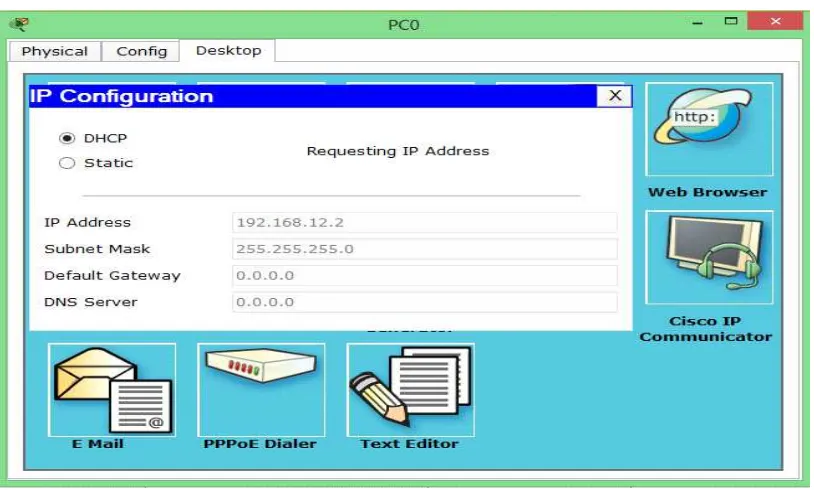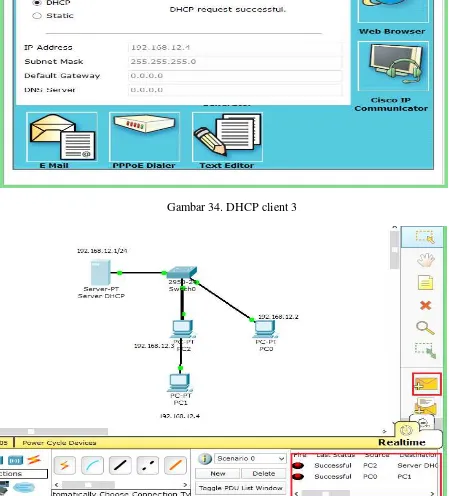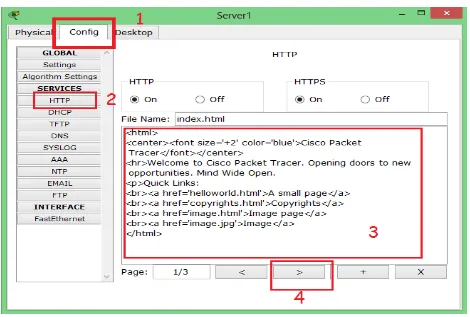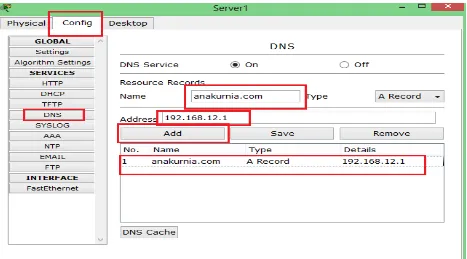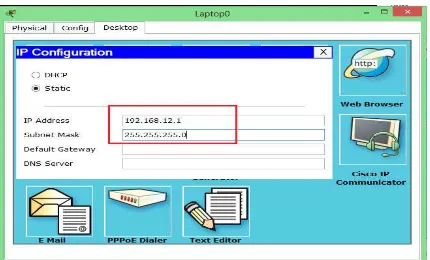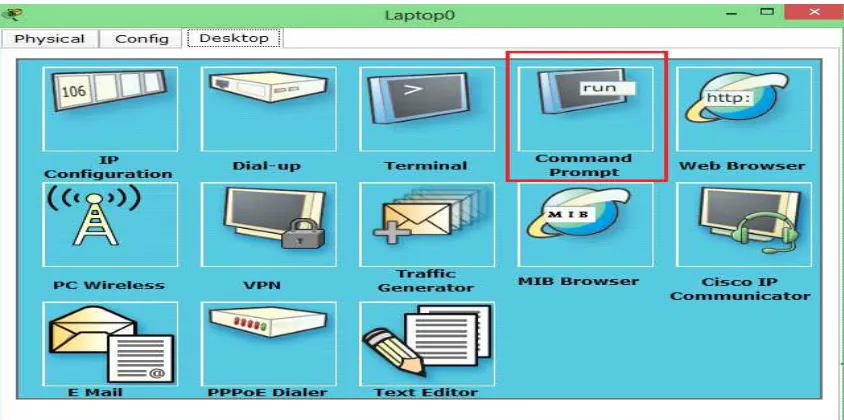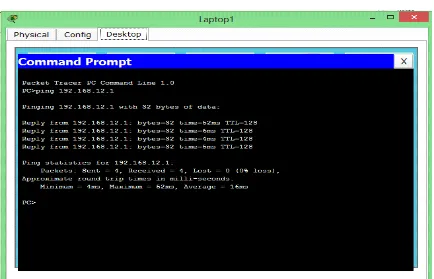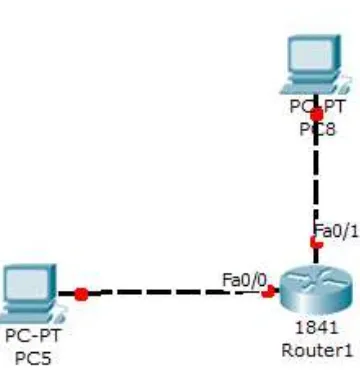Daftar ISI
1. Jaringan Komputer ... 2
2. Pengenalan Cisco Packet Tracer ... 4
3. Konfigurasi tiap-tiap Devices ... 12
4. Simulasi di Cisco Packet Tracer ... 14
5. Simulasi dua Komputer dan satu Switch ... 18
6. Simulasi PC , Laptop dan Wirelles ... 22
7. Simulasi Server DHCP ... 27
8. Simulasi HTTP Server ... 31
9. Simulasi DNS Server ... 33
10. Simulasi Peer to Peer ... 34
11. Simulasi Client-Server ... 38
12. Simulasi Router dan Client serta penambahan Ethernet pada Router ... 38
13. Setting DHCP pada router ... 45
14. Simulasi Routing Static ... 49
15. Simulasi Routing DHCP dengan Router RIP ... 55
16. Simulasi routing DHCP denga Router EIGRP ... 61
17. Simulasi Routing DHCP dengan OSPF ... 67
1. Jaringan Komputer
Jaringan komputer adalah sebuah sistem yang terdiri atas komputer-komputer yang didesain untuk dapat berbagi sumber daya , berkomunikasi , dan dapat mengakses informasi.
Tujuan dari jaringan komputer adalah agar dapat mencapai tujuannya, setiap bagian dari jaringan komputer dapat meminta dan memberikan layanan (service). Pihak yang meminta/menerima layanan disebut klien (client) dan yang memberikan/mengirim layanan disebut peladen (server). Klasifikasi jaringan komputer terbagi menjadi :
1. Berdasarkan geografisnya, - LAN (Local Area Network)
Local Area Network merupakan jaringan milik pribadi didalam sebuah gedung atau tempat yang berukuran 1 - 10 kilometer. LAN seringkali digunakan untuk menghubungkan komputer-komputer pribadi dan stasiun kerja (workstation) dalam kantor suatu perusahaan atau pabrik-pabrik untuk pemakaian bersama sumberdaya (misalnya printer untuk mencetak) dan saling bertukar informasi.
- MAN (Metropolitan Area Network)
Metropolitan Arean Network merupakan perluasan jaringan LAN sehingga mencakup satu kota yang cukup luas, terdiri atas puluhan gedung yang berjarak 10 - 50 kilometer.
- WAN (Wide Area Network)
Wide Area Network Merupakan jaringan antarkota, antar propinsi, antar negara, bahkan antar benua. Jaraknya bisa mencakup seluruh dunia, misalnya jaringan yang menghubungkan semua bank di Indonesia, atau jaringan yang menghubungkan semua kantor Perwakilan Indonesia di seluruh dunia.
2. Berdasarkan Fungsinya,
- Client-Server merupakan Jaringan yang salah satu komputernya menjadi peladen (server) sedangkan komputer yang lainnya sebagai klien (client). Semua permintaan layanan sumberdaya dari komputer klien harus dilewatkan ke komputer peladen, komputer peladen ini yang akan mengatur pelayanannya.
3. Berdasarkan topologi jaringan,
4. Berdasarkan distribusi sumber informasi/data
- Jaringan terpusat
Jaringan ini terdiri dari komputer clien dan server yang mana komputer clien yang berfungsi sebagai perantara untuk mengakses sumber informasi/data yang berasal dari satu komputer server.
- Jaringan terdistribusi
Merupakan perpaduan beberapa jaringan terpusat sehingga terdapat beberapa komputer peladen yang saling berhubungan dengan klien membentuk sistem jaringan tertentu.
5. Berdasarkan media transmisi data
- Jaringan berkabel (Wired Network)
Pada jaringan ini, untuk menghubungkan satu komputer dengan komputer lain diperlukan penghubung berupa kabel jaringan. Kabel jaringan berfungsi dalam mengirim informasi dalam bentuk sinyal listrik antar komputer jaringan.
- Jaringan nirkabel(Wi-Fi)
2. Pengenalan Cisco Packet Tracer
Cisco Packet Tracer adalah simulator alat-alat jaringan Cisco yang sering digunakan sebagai media pembelajaran dan pelatihan, dan juga dalam bidang penelitian simulasi jaringan komputer. Program ini dibuat oleh Cisco Systems dan disediakan gratis untuk fakultas, siswa dan alumni yang telah berpartisipasi di Cisco Networking Academy.
Tujuan utama Packet Tracer adalah untuk menyediakan alat bagi siswa dan pengajar agar dapat memahami prinsip jaringan komputer dan juga membangun skill di bidang alat-alat jaringan Cisco.
Pengenalan Devices Cisco Packet Tracer
a. Router
Router adalah alat yang digunakan untuk merouting. Sedangkan routing adalah sebuah proses menterjemahkan dua atau lebih network yang berbeda. Router dibagi menjadi dua yaitu router pc dan router fisik.
1. Router pc adalah sebuah pc yang dialihkan menjadi router. Syarat minimalnya mempunyai dua NIC ( Network Interface Card).
2. Router fisik adalah sebuah hardware yang memang dikhususkan sebagai router. contohnya mikrotik, cisco, ubiquiti, dll.
Sedangkan routing dibagi menjadi tiga yaitu :
1. Default routing adalah hanya memasukan ip untuk router sehingga hanya hanya menggunakan konfigurasi default router tersebut.
2. Static routing adalah sebuah router yang memiliki tabel routing statis yang disetting secara manual.
3. Dinamyc routing adalah proses routing yang dilakukan oleh router itu sendiri.
b. Switch
Switch ialah sebuah perangkat keras yang memungkinkan terjadinya distribusi packet data antar komputer dalam jaringan dan mampu untuk mengenali topologi jaringan di banyak layer sehingga packet data dapat langsung sampai ke tujuan.
c. Hub
Hub adalah perangkat jaringan yang sederhana. Hub tidak mengatur alur jalannya data di jaringan, jadi setiap packet data yang melewati Hub akan dikirim (broadcast) ke semua port yang ada hingga packet data tersebut sampai ke tujuan. Hal tersebut dapat membuat hub menjadi collisions (tabrakan data) dan memperlambat jaringan.
d. Wireless
Wireless (Jaringan Nirkabel) atau sering disebut jaringan tanpa kabel yaitu alat trasmisi yang menggunakan gelombang elektromagnetik, dengan gelombang elektromagnetik dia dapat mengirimkan sinyal informasi antar komputer jaringan.
e. Kabel Jaringan
Kabel merupakan sebuah alat yang digunakan untuk mentransmisikan sinyal dari satu tempat ke tempat lain.
Gambar 7.Gambar Devices Connections Kapan kita menggunak kabel Straight ataupun kabel Cross ?
a. Kabel Straight digunakan untuk menghubungkan peralatan yang berbeda. a. Router - Switch
b. Komputer - Switch
b. Kabel Cross digunakan untuk menghubungkan peralatan yang sama. a. Komputer - Komputer
b. Switch - Hub
f. Komputer
Komputer adalah alat yang dipakai untuk mengolah data menurut prosedur yang telah dirumuskan.
3. Konfigurasi tiap - tiap device
Tahap konfigurasi adalah bagian terpenting dalam suatu jaringan, Proses ini meliputi pemberian IP Address pada tiap-tiap interface, konfigurasi dhcp server, static routing, dynamic routing, dll. Setelah proses konfigurasi dilakukan, maka bulatan merah pada kabel yang tersambung dengan device tersebut berubah menjadi hijau pertanda devices tersebut sudah aktif.
Konfigurasi yang dapat kita lakukan yaitu : GUI (Grapichal User Interface) dan CLI (Command Line Interface).
- Konfigurasi menggunakan GUI (gambar)
Contohnya pada devices router dengan server (atau yang lain): seret router dan server ke lembar kerja di cisco packet tracer, kemudian kita klik dua kali pada router tersebut, kita pilih menu config.
- Konfigurasi menggunakan CLI (Command Line)
Contohnya pada devices router dengan server (atau devices yang lain) : seret router dan server ke lembar kerja di cisco packet tracer, kemudian kita klik dua kali pada router tersebut, kita pilih menu CLI.
4. Simulasi di Cisco Packet Tracer
Simulasi digunakan untuk memastikan apakah jaringan yang di buat dapat berjalan dengan baik atau sebaliknya.
- Ping
Dibawah ini terdapat gambar ada tiga device yaitu server, router, dan PC. Gambar di bawah ini sudah terkonfigurasi, sekarang kita cek satu persatu menggunakan ping.
Gambar 12. Ping melalui CLI router
- Menggunakan Complex PDU (Protocol Data Unit)
Pertama kita klik gambar pesan (nomer satu) dibawah , kemudian disini saya seret dari gambar dua ke gambar tiga, akan muncul Creat Complex PDU maka akan muncul otomatis ip nya (setelah diseret), selanjutnya isi Squance Number dan One start time disini saya isi satu, pilih Creat PDU maka akan muncul successful pada kotak merah paling bawah yang pertanda succes.
Gambar 14. Pengecekan Menggunakan PDU
Gambar 15. Simulasion PDU
5. Simulasi dua Komputer (atau lebih) dengan Switch
Langkah konfigurasi beri ip static masing-masing komputer, klik dua kali PC1 kemudian akan muncul gambar seperti dibawah ini, pilih menu desktop kemudian ip configuration, isikan ip nya
Gambar 18. Gambar Pemberian IP static 2
Gambar 19. Melakukan Langkah test ping
6. Simulasi PC , Laptop dan Wirelles
Wirelles Atau jaringan nirkabel tanpa kabel, lalu bagaimana kita mengkonekannya, ?
Gambar 21. Contoh Kasus Soal
Langkah pertama klik dua kali pada PC kemudian, kita pilih menu physical, kita matikan dahulu PC nya, kemudian scroll ke bawah,
klik dan seret LAN card ke kotak nomer dua, setelah kosong tarik kotak nomer 3, masukan ke kotak nomer satu, kemudian nyalakan lagi computernya
Gambar 24. Mengganti LAN Card dengan Wirelles
Langkah selanjutnya klik dua kali pada laptop, pilih menu physical, scroll kebawah matikan laptop kemudian seret kotak LAN ke modules, gantikan dengan wireless dikotak paling bawah dan hidupkan laptop kembali
Gambar 27. Setelah dikonfigurasi
Langkah selanjutnya kita berikan ip static di laptop juga PC, kemudian lakukan pengetesan menggunakan perintah ping
7.Simulasi Server DHCP (Dynamic Host Configuration Protocol)
DHCP adalah sebuah layanan yang memberikan IP secara otomatis kepada komputer client.
Gambar 29. Contoh Kasus Server HTTP
Langkah pertama kita klik dua kali server nya, kemudian kita beri IP pada servernya,
Setelah memberikan IP static pada server, langkah selanjutnya pilih tab Config,
Gambar 31. Pengaturan DHCP Server
Langkah selanjutnya kita klik dua kali pada client 1 kemudian kita beri ip kita pilih DHCP
Gambar 32. DHCP Client PC 1
Gambar 34. DHCP client 3
Gambar 35. Pengecekan menggunakan Simple PDU
8.
Simulasi HTTP Server
Langkah pertama klik dua kali pada server, pilih menu config, lalu http , selanjutnya edit text html, seperti yang anda inginkan. Oh ya pastikan http nya on
Gambar 37. Pengaturan Server
Pengetesan HTTP server: Buka salah satu client (klik dua kali), kemudian pilih web browser, panggil ip server
9. Simulasi DNS Server
DNS atau Domain Name System adalah sebuah server yang menstralasikan alamat IP ke Host dan juga sebaliknya, alamat Host ke alamat IP.
Gambar 39. Topologi DNS Server
IP client dan server yang saya gunakan adalah IP Static Langkah pertama klik dua kali pada server pilih menu config, klik dns, masukan domain dan IP kemudian klik add, maka akan seperti gambar dibawah ( jangan lupa DNS Service on)
41. Pengecekan DNS Server
10. Simulasi Peer to Peer
Peer to Peer merupakan jaringan dimana tiap komputer memiliki peran yang sama, yaitu dapat berperan sebagai client maupun server.Ini dapat digunakan untuk mengcopy data yang banyak tanpa menggunakan flashdisk, yaitu menggunakan kabel Cross,
Langkah pertama kita konfigurasi Laptop 0, klik dua agar muncul pengaturan, kemudian kita pilih Desktop , dan pilih IP configuration
Gambar 42. Setting IP static1 Isikan Ip nya, Kemudian lakukan konfigurasi yang sama di Laptop1
Laptop 1
Gambar 44. Setting IP laptop 1
Setelah diberi Ip kemudian kita cek kita pilih Command Prompt, kemudian kita ping ip lawan
Gambar 46. Ping dari laptop 0 ( ip lawan: 192.168.12.2)
11. Simulasi Client - Server
Client-Server merupakan Jaringan yang salah satu komputernya menjadi peladen (server) sedangkan komputer yang lainnya sebagai klien (client). Semua permintaan layanan sumberdaya dari komputer klien harus dilewatkan ke komputer peladen, komputer peladen ini yang akan mengatur pelayanannya.
Intinya yang satu jadi server yang lain jadi client, karena diatas sudah ada penjelasan tentang membuat server dhcp,dns, dan http maka ini dilanjut yang lain saja.
12. Simulasi Router dan Client Serta penambahan Ethernet pada
Router
Penambah Ethernet pada Router
Langkah pertama klik dua kali pada router pilih Physical, matikan router terlebih dahulu, kemudian seret kota nomer dua ke kotak nomer 3, lalu nyalakan routernya.
Gambar 48. Konfigurasi penambahan ethernet router1
Kemudian tambahkan Client Komputer satu lagi seperti gambar dibawah ini
Gambar 50. Topologi penambahan satu client Simulasi Router dan Client
Terdapat pada gambar berbeda ip, bagaimana cara mengkonfigurasinya? Pertama kita beri IP static pada tiap-tiap client, IP yang dicisco itu adalah IP gateway nya contoh IP 192.168.3.1 gateway nya 192.168.3.254
Gambar 52. IP static Isikan IP pada dua client lainnya
IP: 192.168.1.1
Gateway: 192.168.1.254 IP: 192.168.2.1
Tambahan:
Jika ingin menampilkan Label Ports, pilih menu Option lalu Preferences, klik label Ports
Gambar penambahan Label
Setelah selesai memberi IP static di tiap-tiap client selanjutnya buka router, konfigurasi menggunkan GUI, klik menu config, pilih fastethernet0/0 klik on masukan IP yang menjadi gateway dan isikan juga fastethernet0/1 serta ethernet/0/0
Gambar 54. Ethernet/0/0
Lakukan Pengecekan disini saya mengecek menggunakan Simple PDU, klik kotak pesan kirim seret ke pc5 kemudian pc 11 (contoh).
Dibawah ada keterangan failed, pertama kali failed jadi anda ulangi sekali lagi maka akan successful.
13. Setting DHCP pada router
Sebelumnya sudah membahas DHCP server, nah sekarang bagaimana caranya agar mendapatkan IP dari router / DHCP router.
Langsung kita konfigurasi, klik dua kali pada router, kita pilih CLI ya sekarang kita
Router (config) #Interface fastEthernet 0/0
Gambar 59. Command Line2 Router (config-if) #Ip dhcp pool A
Router (dhcp-config) #Default-router 192.168.12.1
Mari kita cek di client
14. Simulasi Routing Static
Gambar 61. Topologi routing static
Router 5 telah kita konfigurasi DHCP, sekarang kita DHCP router 6, berikut scriptnya No
Router>Enable
Router#Configure terminal
Router (config) # Interface fastEthernet 0/1
Router (config-if) # Ip address 192.168.13.1 255.255.255.0 Router (config-if) #No shutdown
Router (config-if) #Ip dhcp pool A
Router (dhcp-config) # Default-router 192.168.13.1
Kita kembali mengatur router 5, kita aktifkan dan kita beri ip
Gambar 62. Konfigurasi router 5 Router#Configure terminal
Router (config) #Interface fastEthernet 0/1
Konfigurasi juga router 6
Gambar 63. Konfigurasi router 6 Router #Configure terminal
Router (config) #Interface fastEthernet 0/0
Pengaturan IP static di router 5
Gambar 64. Konfigurasi IP static di router 5 Router>Enable
Router#Configure terminal
Pengaturan IP static di router 6
Gambar 65. Konfigurasi IP Static di router 6 Router>Enable
Router#Configure terminal
Pengecekan menggunakan PDU
15. Simulasi Routing DHCP dengan Router rip
Routing Information Protocol (RIP)
Sebuah protokol routing dinamis yang digunakan dalam jaringan LAN (Local Area Network) dan WAN (Wide Area Network). Karena itu protokol ini diklasifikasikan sebagai Interior Gateway Protocol (IGP).
Gambar 67. Design Jaringan Routing DHCP (router yang digunakan router generic) Hal pertama yang di lakukan adalah mengkonfigurasi tiap-tiap router, antara lain mengaktifkan ethernet nya, memberi ip, dll. Client pada topologi ini saya beri IP static.
Gambar diatas satu router mempunyai 3 ethernet, kita aktifkan dan kita beri IP berikut scriptnya:
ROUTER0 (fastEthernet 0/0)
Gambar 68. Pengaktifan ethernet 0/0 dan pemberian IP address ROUTER0 (Serial 2/0)
Gambar 69. Pengaktifan serial 2/0 dan pemberian IP address
ROUTER0 (Serial 3/0)
ROUTER1 (fastEthernet 0/0)
Gambar 71. Pengaktifan ethernet 0/0 dan pemberian IP address
ROUTER0 (Serial 2/0)
Gambar 72. Pengaktifan serial 2/0 dan pemberian IP address ROUTER0 (Serial 3/0)
ROUTER2 (fastEthernet 0/0)
Gambar 74. Pengaktifan ethernet 0/0 dan pemberian IP address ROUTER2 (Serial 2/0)
Gambar 74. Pengaktifan ethernet 0/0 dan pemberian IP address ROUTER2 (Serial 3/0)
Konfigurasi Router RIP ROUTER0
Gambar 75. Konfigurasi Router RIP Konfigurasi Router RIP ROUTER1
Gambar 76. Konfigurasi Router RIP Konfigurasi Router RIP ROUTER2
Pengecekan Router RIP
Gambar 78. Pengecekan Router RIP
16. Simulasi routing DHCP dengan Router EIGRP
Enhanced Interior Gateway Routing Protocol (EIGRP)
Protokol routing yang termasuk proprietari Cisco, yang berarti hanya bisa dijalankan pada router Cisco, EIGRP bisa jadi merupakan protokol routing terbaik didunia jika bukan merupakan proprietari Cisco.
Kelebihan utama yang membedakan EIGRP dari protokol routing lainnya adalah EIGRP termasuk satu-satunya protokol routing yang menawarkan fitur backup route, dimana jika terjadi perubahan pada network, EIGRP tidak harus melakukan kalkulasi ulang untuk menentukan route terbaik karena bisa langsung menggunakan backup route.
Gambar 79. Topologi jaringan EIGRP
Jangan lupa untuk memberi ip static pada client dan server, ip addrees , subnet mask dan gateway.
Konfigurasi Router5 (fastEthernet 0/0)
Gambar 80. Pengaktifan fastEthernet 0/0 dan pemberian IP address Konfigurasi Router5 (Serial 2/0)
Konfigurasi Router6 (fastEthernet 0/0)
Gambar 82. Pengaktifan fastEthernet 0/0 dan pemberian IP address Konfigurasi Router6 (Seial 2/0)
Gambar 83. Pengaktifan Serial 2/0 dan pemberian IP address
Konfigurasi Router6 (Seial 3/0)
Konfigurasi Router7 (fastEthernet 0/0)
Gambar 85. Pengaktifan fastEthernet 0/0 dan pemberian IP address Konfigurasi Router7 (Seial 2/0)
Konfigurasi Router EIGRP ROUTER5
Gambar 87. Konfigurasi Router EIGRP
Konfigurasi Router EIGRP ROUTER6
Gambar 88. Konfigurasi Router EIGRP
Konfigurasi Router EIGRP ROUTER7
PENGECEKAN EIGRP
17. Simulasi Routing DHCP dengan OSPF
Open Shortest Path First (OSPF)
Routing protocol jenis link state yang dengan cepat mendeteksi perubahan dan mejadikan routing kembali konvergen dalam waktu singkat dengan sedikit pertukaran data. OSPF menggunakan konsep area dengan routing domain OSPF. Area memisahkan network menjadi lebih kecil untuk mengurangi jumlah trafik protokol yang melalui network. Metric OSPF berdasarkan bandwith dari port. OSPF memilih jalur yang mempunyai bandwith paling besar.
Kita beri IP static pada Clientnya, IP: 192.168.1.2 Gateway: 192.168.1.1 IP: 192.168.2.2 Gateway: 192.168.2.1
Setelah menyeting IP static pada Client selanjutnya kita setting IP pada Router Konfigurasi Router8 (fastEthernet 0/0)
Gambar 92. Pengaktifan ethernet 0/0 dan pemberian IP address Konfigurasi Router8 (fastEthernet 0/1)
Konfigurasi Router9 (fastEthernet 0/0)
Gambar 94. Pengaktifan ethernet 0/0 dan pemberian IP address Konfigurasi Router9 (fastEthernet 0/1)
Konfigurasi Router OSPF ROUTER8
Gambar 96. Konfigurasi Router OSPF Konfigurasi Router OSPF ROUTER9
Mari kita cek
Gambar 98. Pengecekan Router OSPF
18. Simulasi VLAN
VLAN kepanjangan dari Virtual LAN adalah model jaringan yang tidak terbatas pada lokasi fisik, hal ini mengakibatkan suatu network dapat dikonfigurasi secara virtual tanpa harus menuruti lokasi fisik peralatan.
Gambar 99. Topologi VLAN Membuat VLAN di Switch1
Gambar 100. Membuat VLAN di Switch satu
Konfigurasi switch 1 untuk fa 0/1
Gambar 101. Konfigurasi VLAN mode trunk untuk fa 0/1 di switch1
Switch ( config ) #Interface fastEthernet 0/1 Switch ( config-if ) #Switchport mode trunk
Switch ( config–if ) #Switchport trunk native vlan 100
Konfigurasi switch 1 untuk fa 0/2
Gambar 102. Konfigurasi VLAN mode trunk untuk fa 0/2 di switch1 Switch ( config-if ) #In fa 0/2
Switch ( config-if ) #Switchport mode trunk
Konfigurasi switch 2 untuk fa 0/1, fa 0/2 , fa 0/3
Gambar 102. Konfigurasi VLAN mode trunk untuk fa 0/1,0/2,03 di switch2 Switch>enable
Switch#Conf terminal
Switch ( config ) #Interface fastEthernet 0/1 Switch ( config-if ) #Switchport mode trunk
Switch ( config-if ) #Switchport trunk native vlan 100 Switch ( config-if ) #In fa 0/2
Switch ( config-if ) #Switchport mode access Switch ( config-if ) #Switchport access vlan 10 Switch ( config-if ) #In fa 0/3
Konfigurasi switch 3 untuk fa 0/1, fa 0/2 , fa 0/3
Gambar 103. Konfigurasi VLAN mode trunk untuk fa 0/1,0/2,03 di switch3 Switch>enable
Switch#Conf terminal
Switch ( config ) #Interface fastEthernet 0/1 Switch ( config-if ) #Switchport mode trunk
Switch ( config-if ) #Switchport trunk native vlan 100 Switch ( config-if ) #In fa 0/2
Switch ( config-if ) #Switchport mode access Switch ( config-if ) #Switchport access vlan 10 Switch ( config-if ) #In fa 0/3
Pengecekan VLAN
Gambar 104. Pengecekan VLAN PC 1 ke PC 3= berhasil
PC2 ke PC 3 = gagal PC2 ke PC 4 = berhasil PC 1 ke PC2 = gagal
Puji syukur kepada Allah SWT dengan izin nya saya mampu menyelesaikan ebook ini, dan terimakasih saya ucapkan kepada orang tua, teman, rekan-rekan dan semua yang telah membantu dalam pembuatan ebook ini.
Terimakasih untuk para pembaca yang sudah mau membaca ebook ini, ebook ini dibuat untuk mempermudah teman-teman atau pembaca untuk mempelajari tentang Cisco Packet Tracer. Saya mohon maaf apabila terdapat kesalahan di dalam ebook ini, mungkin dikarenakan saya kurang cermat atau sedang kelelahan menyebabkan penulisan ebook ini ngawur. Dan minta maaf apabila dalam penulisan terdapat kata kurang jelas.